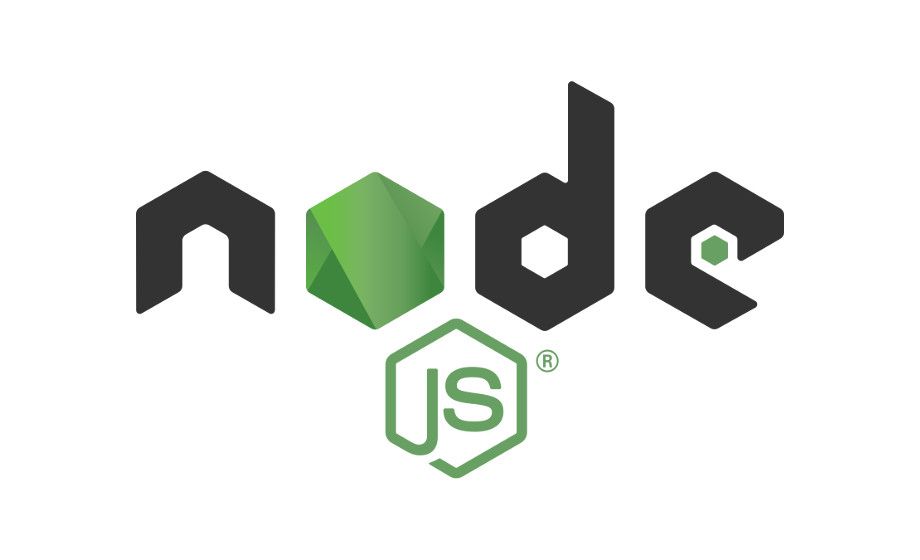Installieren von Node.js in Ubuntu 20.04
Node.js ist die Laufzeit, der verwendet wird, um JavaScript-Code außerhalb von Webbrowsern auszuführen, vor allem serverseitig. Es wird normalerweise für die Backend-Entwicklung verwendet.
Der Vorgang zum Installieren von Node.js aus dem offiziellen Ubuntu-Repository ist derselbe, wie die Installation eines anderen Pakets. Es ist einfach und unkompliziert und installiert die neueste verfügbare stabile Version.
Wir aktualisieren die Repositories:
1 | sudo apt update |
Verwenden Sie jetzt einfach den apt-Paketmanager, um Node.js und Npm auf Ubuntu zu installieren 22.04:
1 | sudo apt install nodejs npm |
Nachdem der Vorgang abgeschlossen ist, können Sie diesen Befehl verwenden, überprüfen, ob Node.js erfolgreich installiert wurde:
1 | nodejs --version |
Wenn Sie eine bestimmte Version von Node.js installieren möchten, Sie sollten nvm wählen (Knotenversionsmanager), das ist ein Bash-Skript, Dadurch können Sie mehrere Versionen von Node.js auf demselben Server installieren und verwalten.
Zunächst müssen Sie das nvm-Skript installieren. Zum Installieren von nvm, Sie können curl oder wget verwenden
1 | curl -o- https://raw.githubusercontent.com/nvm-sh/nvm/v0.39.1/install.sh | bash |
1 | wget -qO- https://raw.githubusercontent.com/nvm-sh/nvm/v0.39.1/install.sh | bash |
Schließen Sie das Terminal und öffnen Sie es erneut oder führen Sie den folgenden Befehl aus, bash herunterladen:
1 | source ~/.bashrc |
Jetzt, , um alle Versionen von Node.js aufzulisten, die in nvm verfügbar sind, Verwenden Sie diesen Befehl:
1 | nvm list-remote |
Um eine bestimmte Version von Node.js auf Ubuntu zu installieren 22.04, Verwenden Sie den folgenden Befehl:
1 | nvm install [numerwersji] |
, um alle installierten Node.js-Versionen aufzulisten:
1 | nvm ls |
Sie können den folgenden Befehl verwenden, um die standardmäßige Node.js-Version Ihres Systems zu ändern:
1 | nvm alias default [numerwersji] |
So aktivieren Sie die Node.js-Version, Verwenden Sie diesen Befehl:
1 | nvm use [numerwersji] |